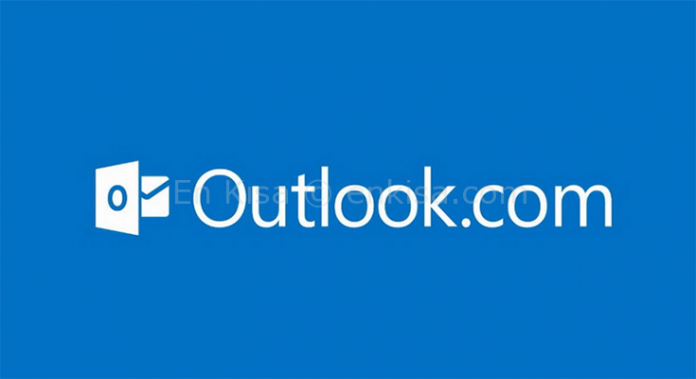
Outlook.com POP3 Ayarları Nasıl Yapılır
Eski adı hotmail yeni olarak Windows 8 ile gelen Outlookda maiilerinizi pop3 ayarlarını yapmak istiyorsanız resimli anlatımımızda bulabilirsiniz..
İlk olarak yeni bir hesap açarlım ve Sunucu ayarlarını ve türlerini el ile yapılandır seçeneğini seçelim
Internet E-posta seçeneğini işaretleyiniz ve ilerle butonun tıklayınız

Kullanıcı adı olarak e-postanızın kendisini girmelisiniz.
Hesap Türü: POP3
Gelen posta sunucusu: pop3.live.com
Giden posta sunucusu: smtp.live.com
Ayrıca “Güvenli Parola kimlik Doğrulaması (SPA) kullanarak oturum açılsın” seçeneğinin işaretli olmasından sonra İleri düğmesine basmadan önce Diğer Ayarlar düğmesine tıklayınız..
Diğer Ayarlar da karşımıza çıkacak ekran öncelikle Giden Sunucusu sekmesine gelin ve Giden Sunucu (SMTP) için kimlik doğrulaması gerekiyor seçeneğini ve hemen ardından Gelen posta sunucumla aynı ad ayarlarını kullan seçeneklerini işaretleyin. Ekranı kapatmayın.
Aynı ekranda şimdi de Gelişmiş sekmesine tıklayınız.
Bu sunucu şifreli bağlantı gerektirir seçeneğini işaretledikten sonra Gelen Posta Sunucusu (POP3) ‘ün yanındaki hanenin 995’e dönüştüğünü göreceksiniz. 995 olarak kalsın.
Giden Posta Sunucusu (SMTP) yanındaki haneyi de 25’ten 587’e dönüştürün.
Ayrıca Aşağıdaki şifreli bağlantı türünü kullan menüsünden TLS’i seçin. Tamam diyerek menüyü kapatın ve İleri diyerek POP3 Outlook.com hesabınızın yapılandırmasını test edin ve güle güle kullanın.










Aşamaları tek tek uygulama rağmen, sınama esnasında hata veriyor. İki defa baştan sona denedim ama sonuç aynı.